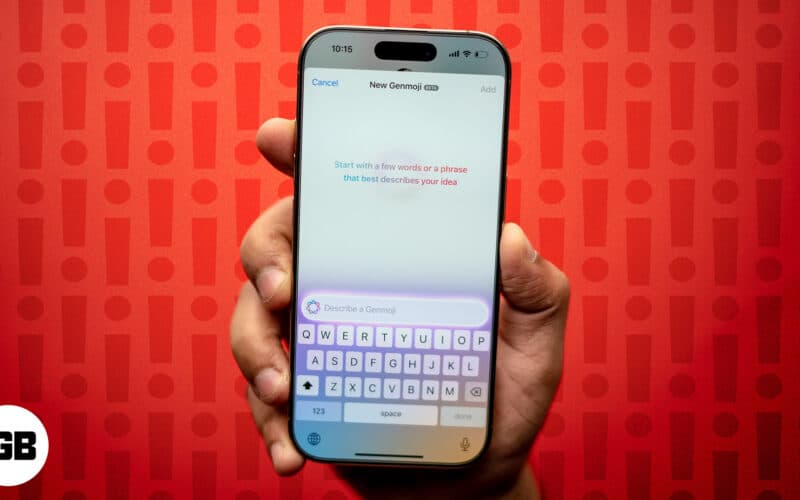
Genmoji sägs komma med iOS 18.2 någon gång i december. Men om du har installerat iOS 18.2 beta på din iPhone för att prova det tidigt men det helt enkelt inte fungerar, är du inte ensam; Genmoji fungerar inte för många andra användare också.
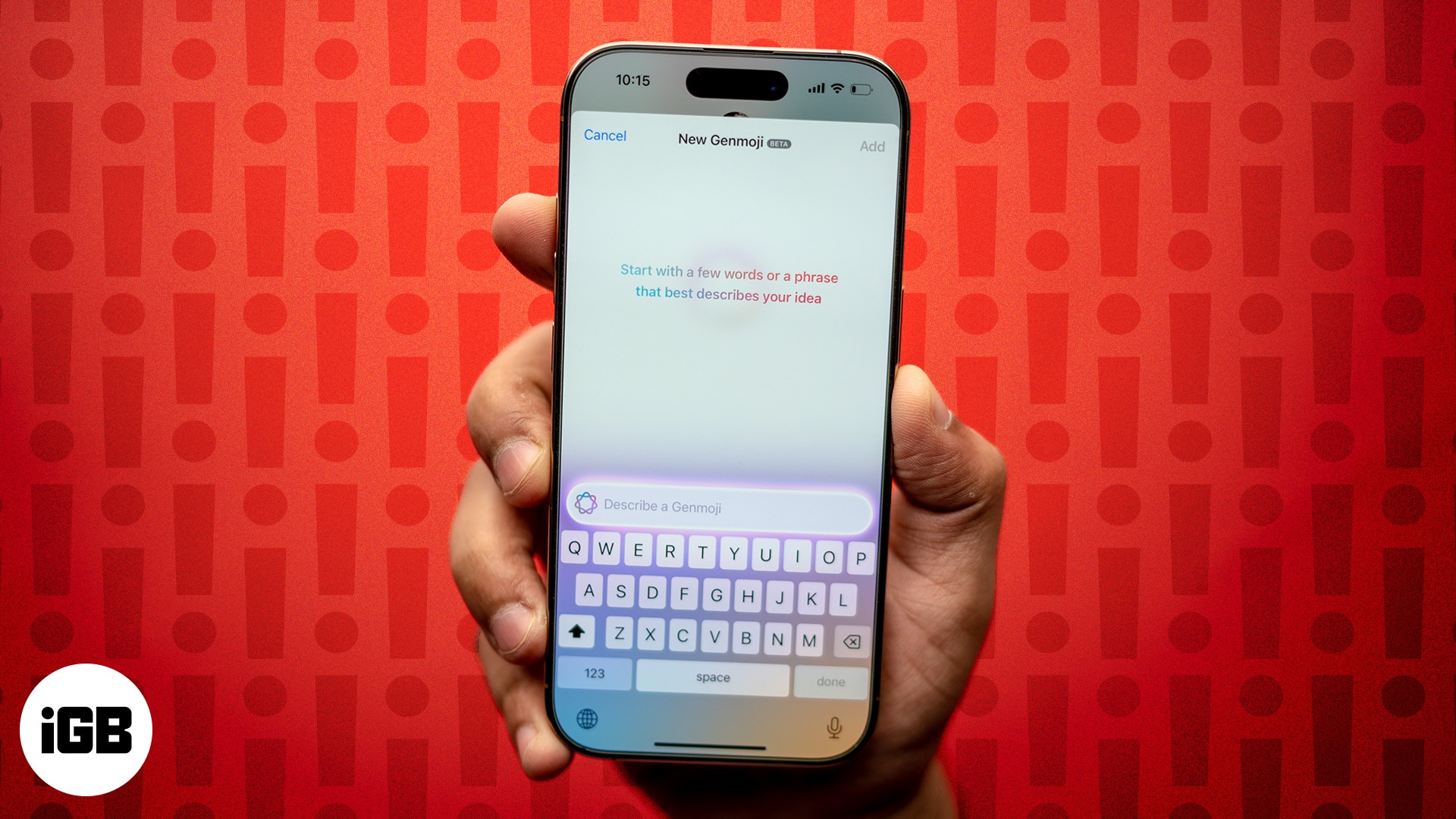
Låt oss se varför det är så och hur du fixar Genmoji på din iPhone.
Varför fungerar inte Genmoji på min iPhone?
Genmoji kanske inte fungerar på din enhet av flera anledningar. Här är några potentiella orsaker till problemet:
- Kompatibilitetsproblem: Genmoji är endast tillgängligt på iPhones som stöder Apple Intelligence. Detta inkluderar iPhone 15 Pro, iPhone 15 Pro Max och hela iPhone 16-sortimentet. Så om du har installerat iOS 18.2 utvecklare beta på någon annan iPhone-modell, kommer Genmoji inte att fungera.
- iOS 18 buggar: Nya funktioner kan vara buggiga, och det kan vara fallet med problemet du står inför med Genmoji. I de flesta fall är det ett fel som kan fixas med en del enkel felsökning, men i andra kan det kräva en iOS-uppdatering.
- Felkonfigurerade inställningar: Felkonfigurerade inställningar är en vanlig anledning till att Genmoji kanske inte fungerar på din iPhone. Funktionen kan kräva specifika behörigheter på din iPhone, och du kan behöva justera vissa inställningar om du använder en tangentbordsapp från tredje part.
6 metoder för att fixa Genmoji som inte fungerar på iPhone
Vi har satt ihop några effektiva felsökningssteg för att fixa Genmoji om den inte dyker upp eller fungerar korrekt på din iPhone.
1. Starta om din iPhone
Om du startar om din enhet åtgärdas ofta mindre fel på iPhones. Om Genmoji inte svarar kan en snabb omstart ge din enhet en nystart och kan lösa problemet. Börja med den här lösningen och se om det löser problemet. Om problemet kvarstår, gå vidare till de andra lösningarna i den här artikeln.
2. Lägg till det engelska (US) tangentbordet
Vi fick reda på Reddit att vissa användare som stötte på det här problemet lyckades fixa det genom att lägga till det engelska (amerikanska) tangentbordet. Om du står inför användningen och inte använder det engelska (amerikanska) tangentbordet på din iPhone, kan du lägga till det genom att följa dessa steg:
- Öppna appen Inställningar på din iPhone.
- Tryck på Allmänt och välj Tangentbord.
- Tryck sedan på Tangentbord.
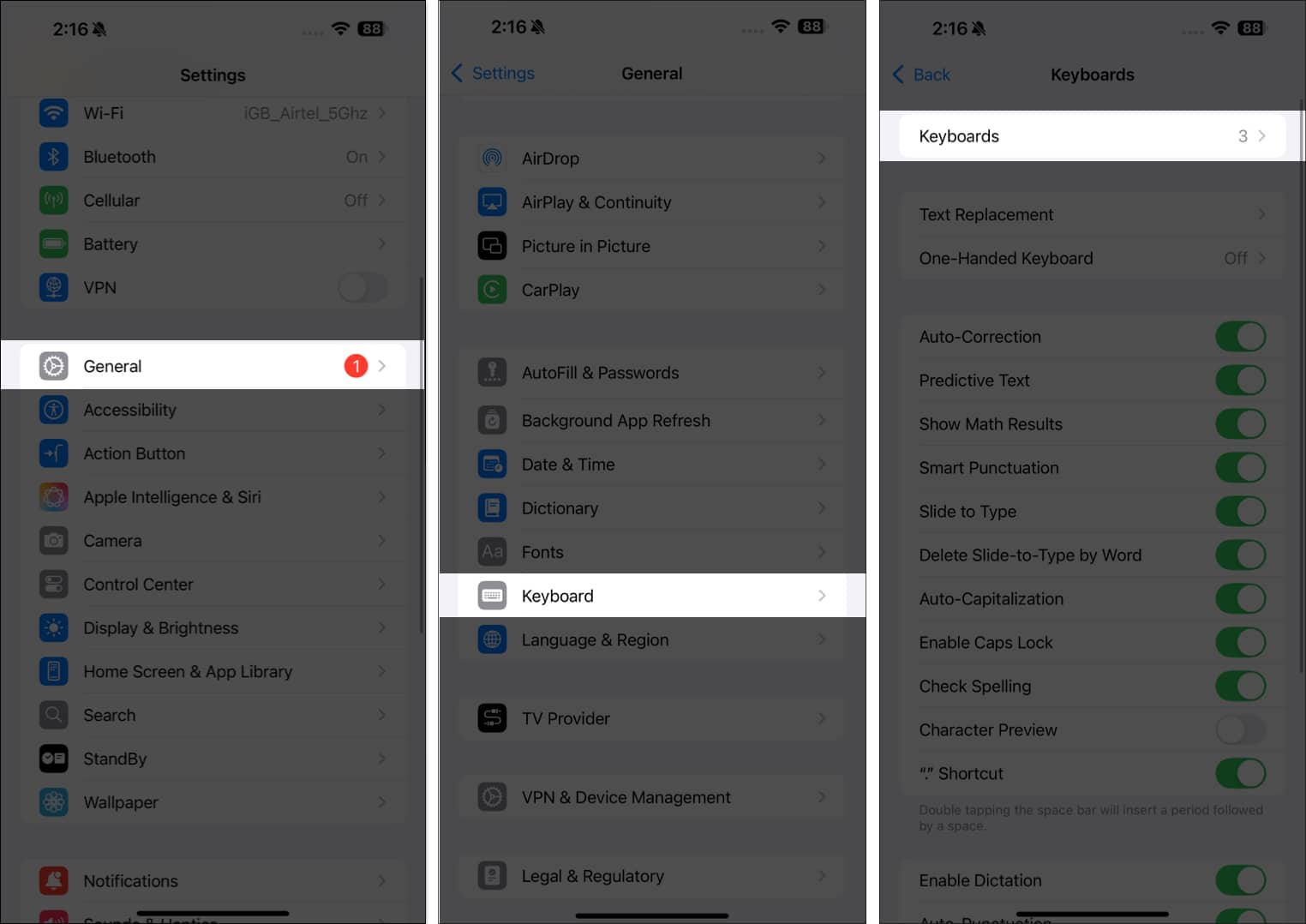
- Om du inte ser engelska (US) på listan trycker du på Lägg till nytt tangentbord.
- Sök efter ”Engelska” överst i tangentbordsalternativen och välj Engelska (USA).
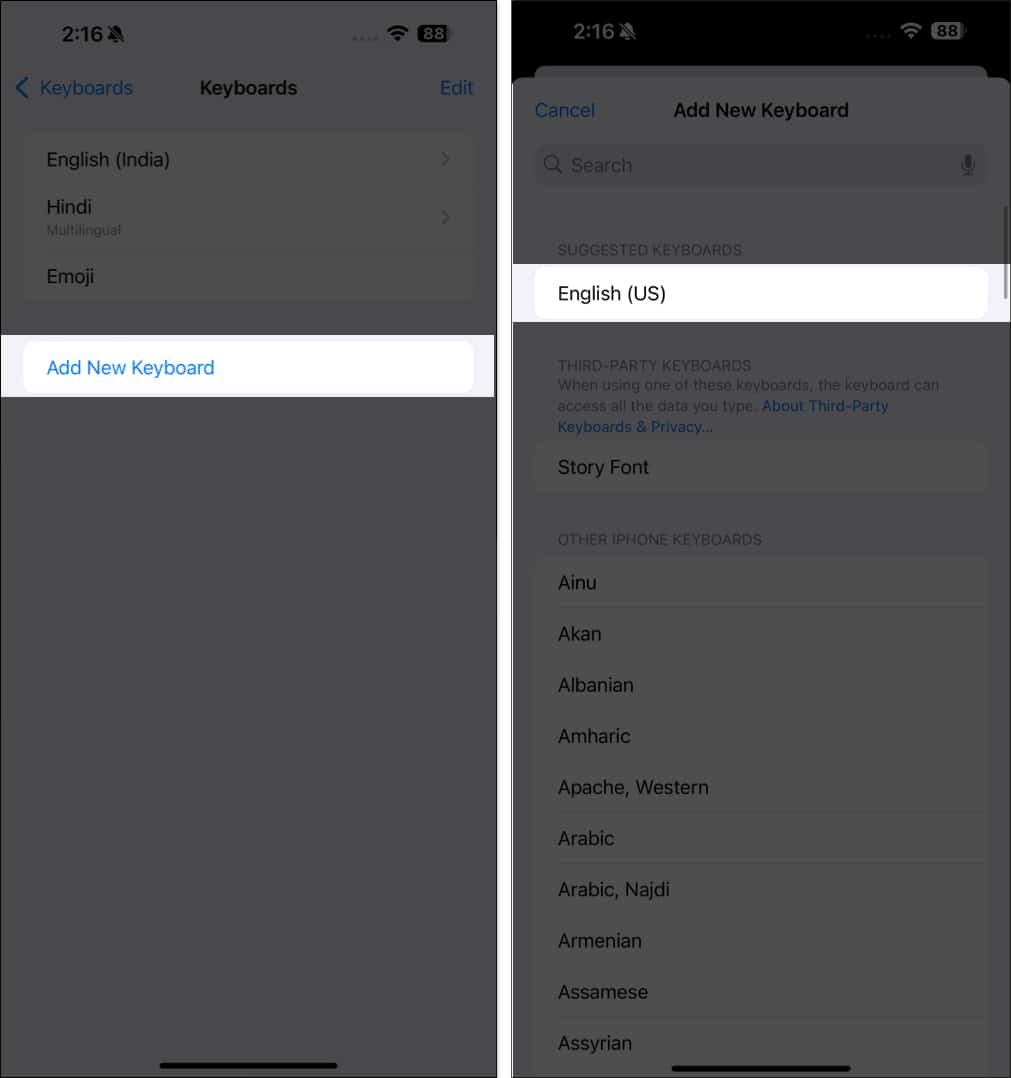
3. Lägg till emoji-tangentbordet
Emoji läggs vanligtvis till ditt tangentbord som standard, men det är möjligt att du kan ha tagit bort det. Om så är fallet kanske du inte kan komma åt Genmoji på din iPhone förrän du lägger till emoji tillbaka till tangentbordslistan. Så här gör du det:
- Öppna Inställningar och gå till Allmänt.
- Välj Tangentbord.
- Tryck på Tangentbord och om du inte ser Emoji-tangentbordet på listan trycker du på Lägg till nytt tangentbord.
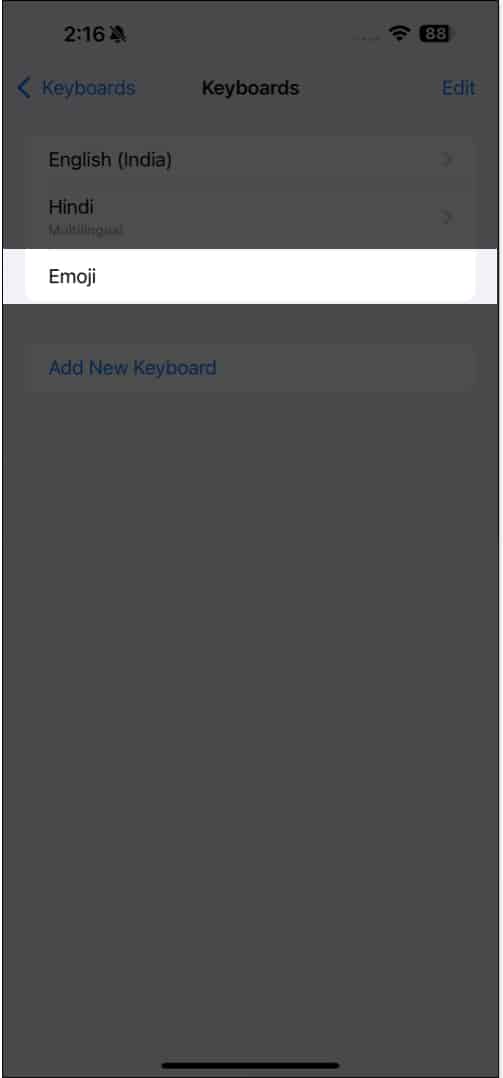
- Slå upp Emoji och tryck på det relevanta alternativet för att lägga till det.
4. Sök efter appkonflikter från tredje part
Om du använder ett tangentbord från tredje part kan det finnas en appkonflikt med andra appar från tredje part som körs på din enhet, vilket kan göra att Genmoji inte fungerar. För att utesluta denna möjlighet rekommenderar vi att du stänger dessa appar och sedan kontrollerar om Genmoji fungerar.
Det är enkelt att stänga appar på iPhone. Svep helt enkelt uppåt från botten av din iPhone-skärm för att komma åt App Switcher, stäng sedan varje app en efter en.
5. Tvinga ur appen Meddelanden
Om problemet kvarstår, försök att tvångsavsluta Messages-appen på din iPhone. Denna lösning är särskilt användbar när Genmoji inte svarar på din enhet. När du är klar öppnar du appen igen och försöker komma åt Genmoji igen.
6. Återställ alla iPhone-inställningar
Du kan också återställa alla inställningar på din iPhone för att fixa det när Genmoji inte fungerar. Detta återställer enhetens inställningar till deras standardinställningar, vilket kan hjälpa till att fixa eventuella felkonfigurerade Genmoji-inställningar och återställa dess funktionalitet. Här är vad du behöver göra:
- Öppna Inställningar.
- Tryck på Allmänt och välj Överför eller Återställ iPhone.
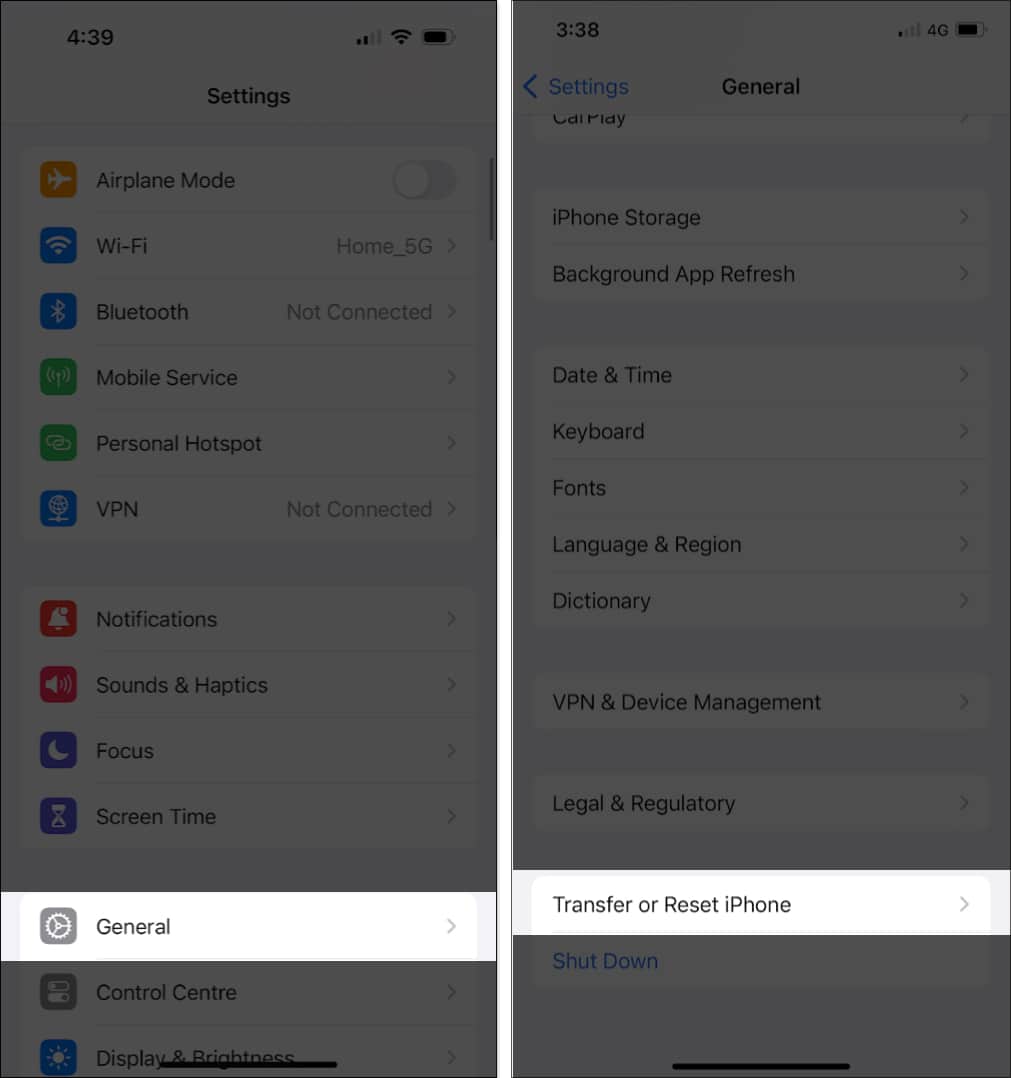
- Tryck sedan på Återställ och välj Återställ alla inställningar.
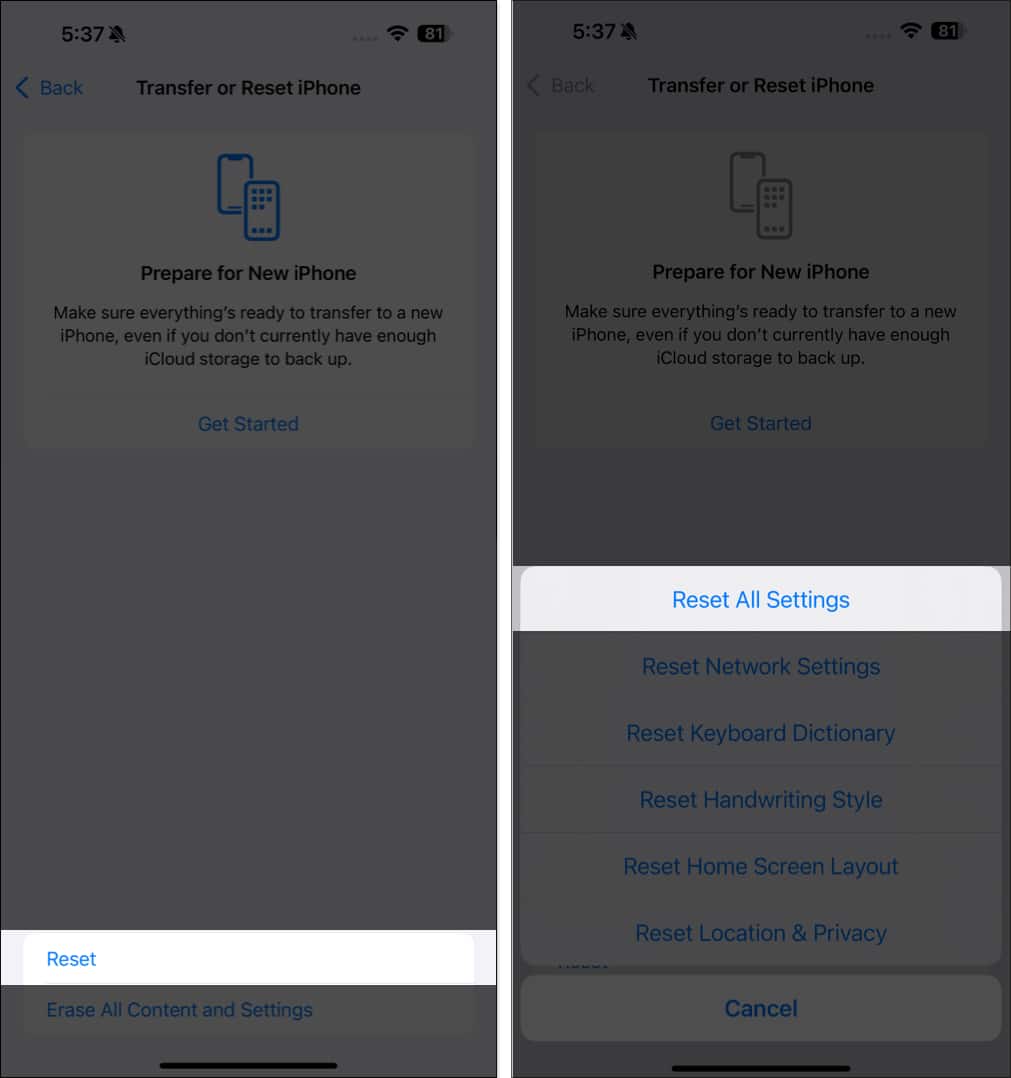
Loggar av…
Genmoji är en användbar ny funktion på iPhone, så att ha problem med det kan vara frustrerande. Men genom att följa lösningarna som beskrivs i det här inlägget bör du kunna lösa problemet och få funktionen att fungera igen. Om ingen av de rekommenderade lösningarna fungerar kan du prova att installera om iOS. Se dock till att ta en säkerhetskopia för att undvika att förlora din data.
Läs även:
- iOS 18 samtalsinspelning fungerar inte på iPhone? 4 sätt att fixa
- Så här fixar du att RCS inte fungerar i iOS 18
- macOS Sequoia iPhone Mirroring fungerar inte? Hur man fixar det